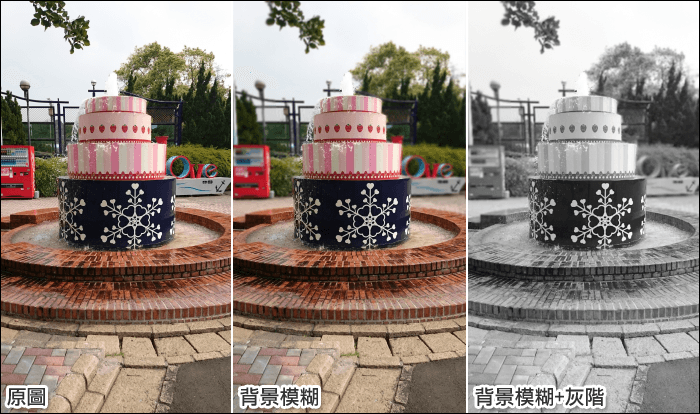對於不太會使用電腦繪圖軟體或是手機照片編修程式的朋友來說,想要幫照片打上馬賽克或使用模糊效果遮蔽一些隱私資訊,幾乎是不太可能的事,更別說要弄出一張有景深效果的照片了。
如果你就是那個不太會操作的朋友,來試試這個超簡單的照片模糊程式「Point Blur」,哪裡想要模糊就用手指塗抹哪裡,不小心塗錯了輕鬆轉換手指塗抹功能,就能再反模糊回來啦~模糊等級分為五階,塗抹範圍也可手動調整大小,模糊的區域可重覆堆疊創造不同的層次感。
適用於遮蓋照片中的路人甲乙丙或是一些不想曝光的隱私資訊,也能用來創造簡單的景深,只要將照片中背景的部份加上模糊效果,就能立即突顯想要強調的主角囉!程式還有提供一個簡單的灰階濾鏡特效,給使用者另一個不同的選擇,雖然程式功能超簡單,但不同的模糊等級使用得宜的話,也能做出專業級的照片哦!
▇ 軟體小檔案 ▇
- 軟體名稱:Point Blur
- 軟體語言:英文
- 開發人員:addquick
- 官方網站:http://addquick.website/
- 軟體性質:免費軟體
- 系統支援:Android 2.3 以上
- 軟體下載:在 Android 手機中開啟 Play 商店,搜尋「Point Blur」即可下載安裝,或「按這裡」從網頁遠端安裝。
操作畫面:
可以選擇兩種照片尺寸,接著從相簿選取要使用的照片後,就可以開始使用模糊工具囉!預設是模糊筆刷,直接在照片上塗抹就可以使用,下方可調整筆頭的粗細,點擊右下角的「Level」則可依序切換模糊等級。
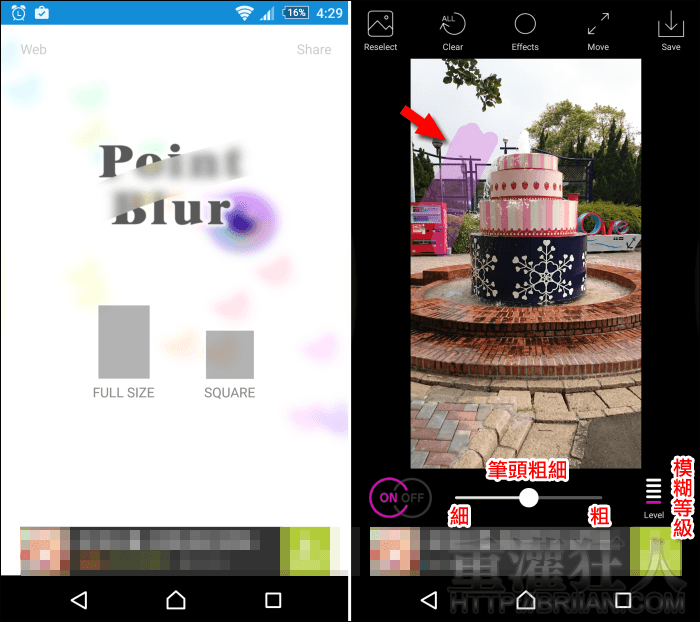
如果想要調整細部可按上方的「Move」切換成移動模式,再利用兩指斜拉縮放照片,接著按左下角的按鈕切換成「OFF」關閉模糊功能,此時就能在照片上塗抹不需要模糊的區域囉!
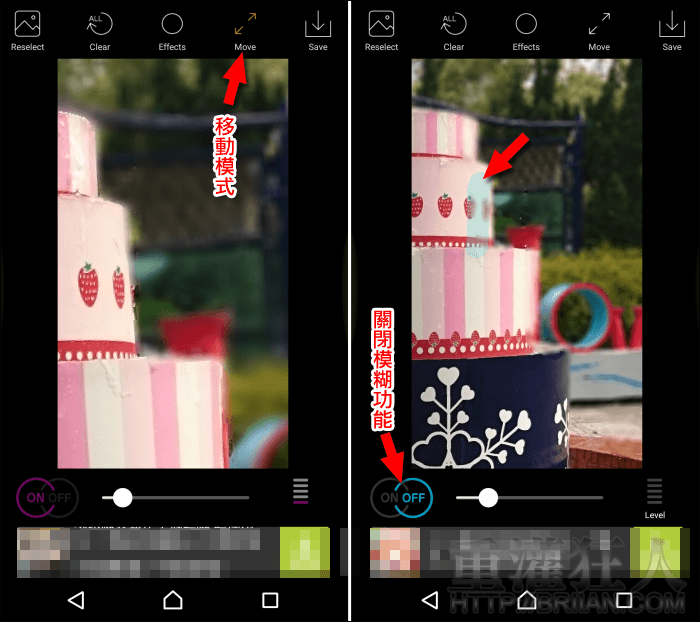
按上方的「Effects」可以加上灰階效果,如果想重頭來過可按下「Clear」。
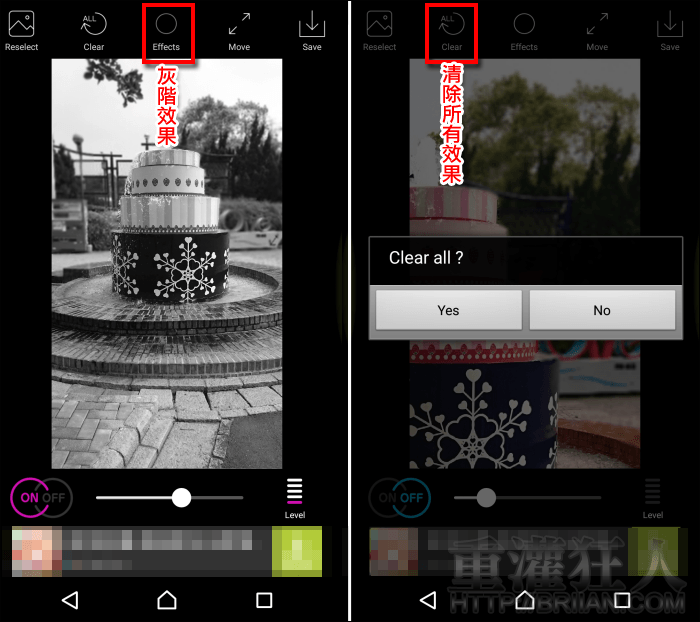
編輯完成後,按右上角的「Save」有兩種儲存模式可選擇,「Custom save」會依你最後留在畫面上所顯示的區域為主,而「Normal save」則會以原圖的尺寸來儲存,儲存後可在下方選擇分享方式,左右滑動可看更多。
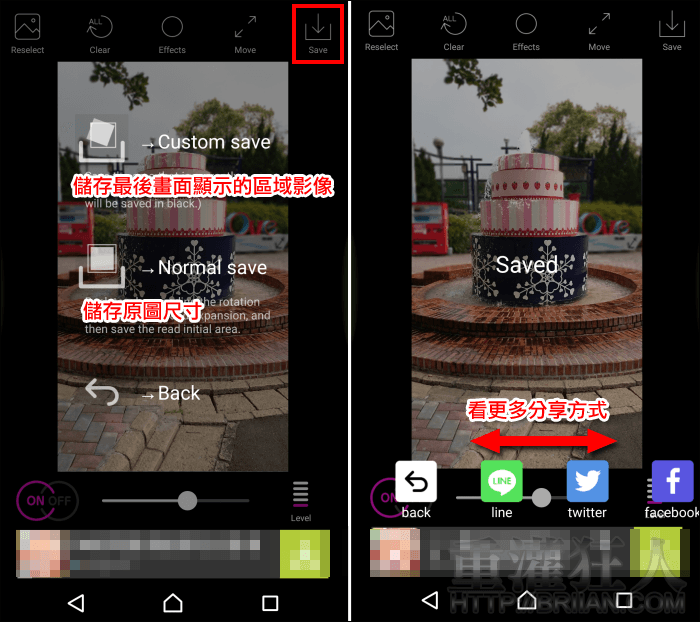
最後來看看原圖與背景加上模糊及灰階效果的差異,簡單的小程式就能做出不錯的景深效果唷!